Paramètres du clavier et de la souris
Avec les paramètres Souris & Clavier , vous pouvez :
- Optimiser le comportement du pointeur de la souris pour les jeux
- bloquer le pointeur de la souris au niveau des bordures des fenêtres dans le mode Fenêtre ;
- Optimiser les touches de modification pour les jeux
Pour accéder aux paramètres Souris et clavier :
-
Suivez l'une de ces procédures :
- Cliquez sur l'icône Parallels Desktop dans la barre de menus et choisissez Configurer .
- Si la barre de menus de Parallels Desktop est visible en haut de l'écran, choisissez Actions > Configurer .
- Cliquez sur Matériel et sélectionnez Souris et clavier dans la barre latérale.
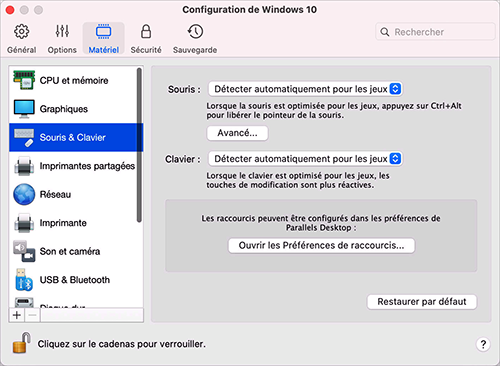
Souris
Si vous jouez à des jeux dans une machine virtuelle, le menu Souris vous permet de définir comment utiliser la souris :
- Détecter automatiquement pour les jeux . Il s'agit du paramètre recommandé par défaut. Si vous travaillez avec une application du système d'exploitation client, la souris se déplace librement entre le système d'exploitation client et macOS. Toutefois, lorsque vous lancez un jeu, SmartMouse détecte automatiquement l'entrée de la souris dans la machine virtuelle afin que vous ne puissiez pas déplacer par erreur la souris dans macOS. La souris est automatiquement libérée lorsque vous quittez le jeu.
- Optimiser pour les jeux . Si vous déplacez par erreur votre souris vers macOS lorsque vous jouez à un jeu, sélectionnez cette option pour vous assurer que la souris fonctionne uniquement dans la machine virtuelle.
- Ne pas optimiser pour les jeux . Dans de rares cas, SmartMouse peut détecter une application comme un jeu et la souris commence à fonctionner de manière incorrecte avec l'application. Si vous rencontrez ce problème, choisissez Ne pas optimiser pour les jeux.
Optimisation des touches de modification
Sélectionnez l'option Optimiser pour les jeux à partir du menu Clavier si vous utilisez activement les touches de modification Option (Alt), Ctrl, Maj dans les jeux d'action. Si vous choisissez cette option, les signaux issus de ces touches seront traités plus rapidement.
Le pointeur de la souris reste bloqué au niveau des bordures
Lorsque vous utilisez une machine virtuelle en mode d'affichage Fenêtre , vous aurez souvent besoin de déplacer le pointeur de la souris au niveau des bordures de la fenêtre de la machine virtuelle pour voir différents éléments du système d'exploitation client, par exemple, pour afficher le menu Démarrer dans Windows 8, la barre de tâches masquée dans Windows XP ou la barre de menus de macOS lorsque l'une des applications de macOS invitées fonctionne en mode Plein écran.
L'option Le curseur reste bloqué au niveau des bordures permet de mettre en pause le pointeur de la souris au niveau des bordures de la fenêtre de la machine virtuelle et vous ne déplacerez pas la souris par erreur en-dehors de la fenêtre de la machine virtuelle. Pour dépasser la bordure, il suffit de déplacer rapidement la souris.